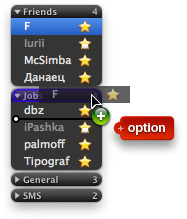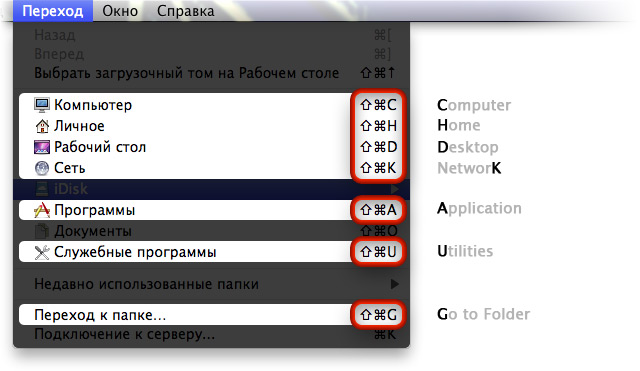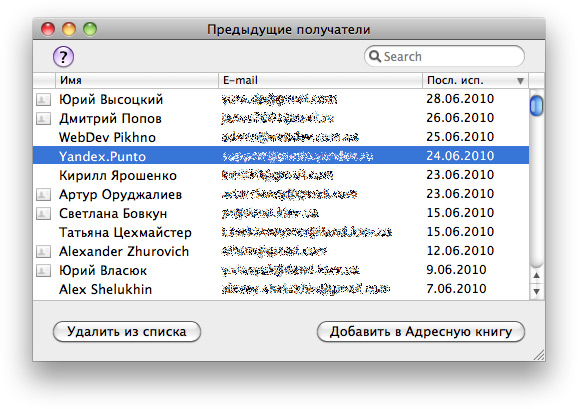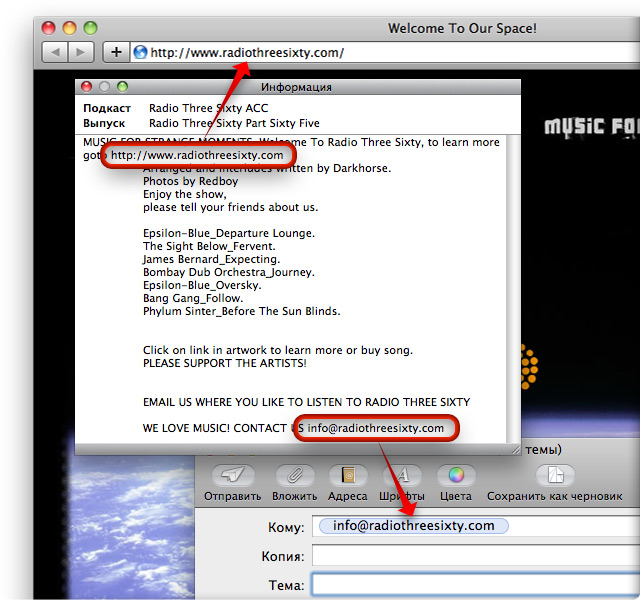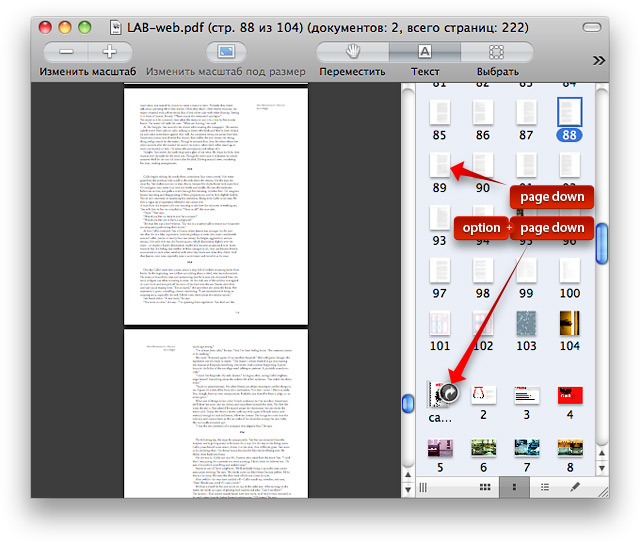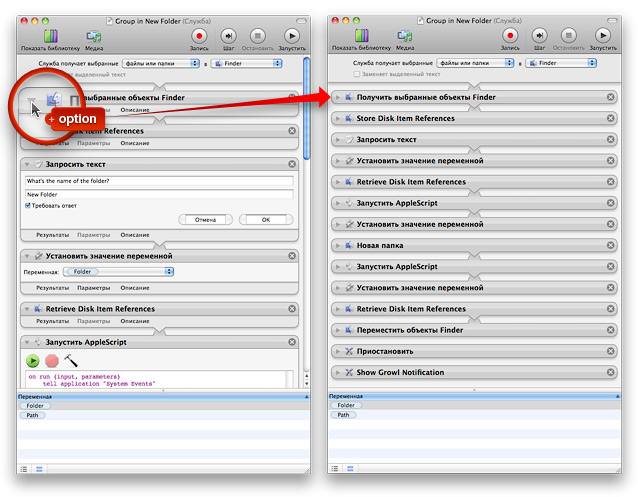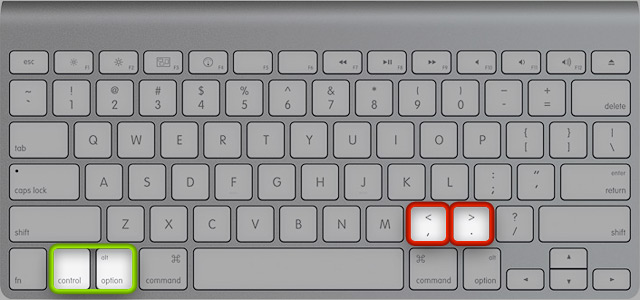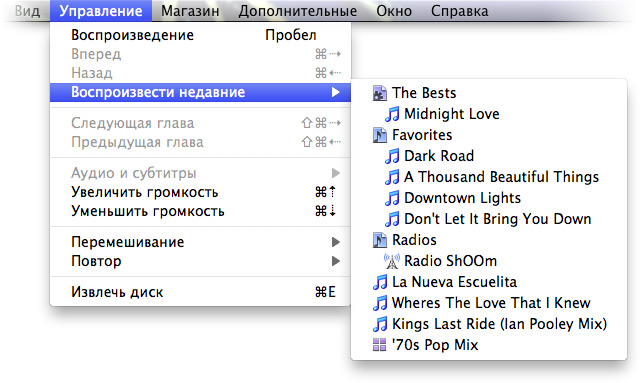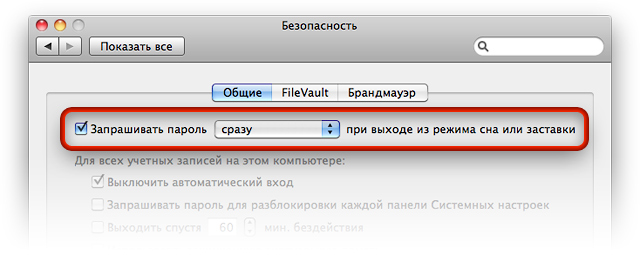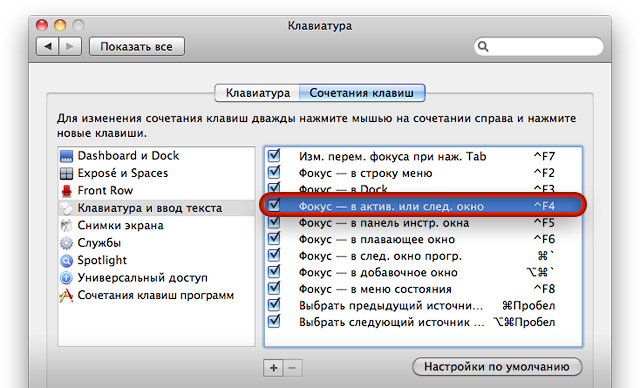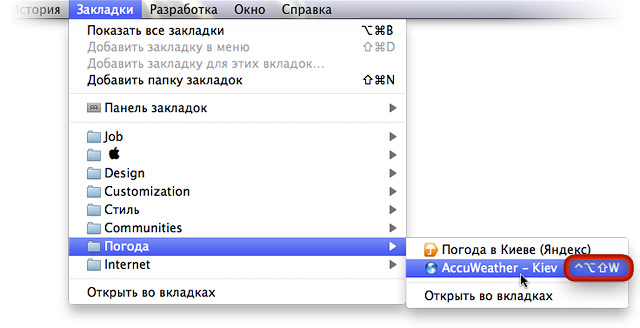Если ваш список контактов в Adium разбит на «тематические группы», а некоторые из собеседников могут относиться сразу к нескольким группам (например, друг и коллега, член семьи и партнер по бизнесу), то их контакты можно разместить сразу в нескольких требуемых группах. Для этого нужно лишь перетянуть конкретный контакт из одной группы в другую, удерживая при этом стандартную системную клавишу копирования option. Как только вы отпустите кнопку мыши, в вашем контакт-листе будет две копии одного контакта в разных группах.
mac для чайников
ПростоFACT. Клавиши быстрого перехода в диалогах
Переключившись на Finder, загляните в меню Переход (Go) и обратите внимание на клавиатурные сокращения, которые привязаны к стандартным каталогам и командам перехода. Все они работают и в диалоговых окнах открытия и сохранения данных практически любой мак-программы. Исключение составляют клавиши command+shift+O (переход к папке документов) и command+K (вызов диалога подключения к серверу) — причина этого неясна, но эти клавиши в диалогах не работают.
ПростоFACT. Избирательная синхронизация папок Dropbox
В новой версии клиента службы Dropbox появилась возможность настройки синхронизации данных в отдельных папок, находящихся внутри «корневого» каталога Dropbox. Для этого откройте диалог настройки Dropbox и, перейдя в категорию Advanced, нажмите кнопку Selective Sync. На появившейся панели обзора папок выключите отметки с тех каталогов, для которых вы хотите отключить синхронизацию.
ПростоFACT. Удаление в Mail лишних адресов из автоподстановки
Стоит вам однажды ввести какой-нибудь e-mail в поле Кому (To), как программа Mail запомнит этот адрес и будет предлагать в качестве опции автоподстановки каждый раз, когда вы вводите первые несколько символов, совпадающих с конкретным «и-мэйлом». Если же определенный адрес более вам не нужен и вы хотели бы его удалить, выберите в меню Mail команду Окно > Предыдущие получатели (Window > Previous Recipients). В появившемся окне найдите отслуживший свое e-mail и удалите его кнопкой Удалить из списка (Remove From List) или клавишей backspace.
ПростоFACT. Веб-ссылки в описаниях подкастов
В так называемых «шоунотах» (или описании эпизодов подкастов) могут указываться веб-адреса — например, страниц, на которых дается дополнительная информация о конкретном подкасте. Так вот, если эти адреса начинаются с префикса http://, то на них можно щелкнуть — и открыть указанную страницу в веб-браузере. То же относится и к электронным почтовым адресам.
ПростоSWITCH. Выпуск №28
Когда четко знаешь, на какие клавиши нужно жать, чтобы быстро перейти в тексте в нужное место и выделить необходимый фрагмент, работа с писаниной значительно ускоряется. Кроме этого, в двадцать восьмом выпуске нашей рубрики «ПростоSWITCH» рассказывается о том, как быстро создать аватарку с автопортретом и с помощью чего организовать бдительное наблюдение за своим рабочим местом в свое отсутствие. Как всегда, под катом — самое интересное. Читать далее
ПростоFACT. Переход между PDF-файлами в одном окне «Просмотра»
В одном окне программы «Просмотр» (Preview) можно открыть сразу несколько PDF-файлов, раскрыв их, нажав на черные кнопки со стрелками. И в таком состоянии клавишами page up и page down вы будете переходить от страницы к странице загруженных файлов. Но чтобы перейти от одной «пдфки» к другой, нужно нажать клавиши option+page up или option+page down — в зависимости от того, где на боковой панели «Просмотра» находится нужный документ.
ПростоFACT. Групповое сворачивание действий Automator
Полезная функция при работе в «Автоматоре» с длинными алгоритмами. Каждое действие можно свернуть до размеров его заголовка при помощи стандартной кнопки-треугольника. Но если на один из таких треугольников нажать с удержанием клавиши option, свернутся сразу все действия.
ПростоFACT. Упрощенный набор точки и запятой
В стандартной русской раскладке Mac OS X точка и запятая расположены довольно неудобно — на клавишах 6 и 7, которые нужно еще жать с удержанием shift. Вместо этого эти знаки препинания можно вводить по-другому. С помощью клавиш control+option+Б и control+option+Ю вы введете, соответственно, запятую и точку (они, собственно, нанесены на указанные клавиши).
ПростоFACT. Список недавно прослушанных треков
Группа ссылок недавно открывавшихся файлов — в большинстве Мак-программ обычное дело. Но такого нет в iTunes. Вместо этого в программе имеется аналог такого списка — в меню Управление > Воспроизвести недавние (Control > Play Recent) программа вносит последние 10 файлов, которые вы запускали. В это число входят как музыкальные треки, так и видеоролики, плей-листы Genius, потоки радиостанций и т. д.
ПростоSWITCH. Выпуск №27
Двадцать седьмой выпуск рубрики «ПростоSWITCH» получился отчасти читательским. Точнее, его первая часть, которая посвящена нескольким способам запрета доступа к Маку. Во второй части рассказывается, как узнать интересную информацию об исполнителе текущего аудиотрека, в один щелчок перейдя из iTunes на «Википедию». А в завершение — традиционная программа, которая будет полезна не только свичерам, но и тем маководам, которые еще об этой программе не слышали. Под катом — все самое интересное. Читать далее
ПростоFACT. Переключение между всеми окнами подряд
В Mac OS X можно циклически переключаться не только между приложениями, но и между всеми открытыми в данный момент окнами — независимо от того, к какой программе каждое из них принадлежит. Для этого предусмотрены клавиши control+F4. Если это сочетание вам кажется неудобным, его можно переназначить — через утилиту «Системные настройки» (System Preferences), модуль Клавиатура (Keyboard), раздел Сочетания клавиш (Keyboard Shortcuts), категорию сочетаний Клавиатура и ввод текста (Keyboard & Text Input). Здесь найдите пункт списка Фокус — в актив. или след. окно (Move focus to active or next window) и определите для него новое клавиатурное сокращение.
ПростоFACT. Горячие клавиши для закладок
Как бы глубоко ни была запрятана в меню браузера конкретная закладка, к ней можно быстро добраться, если назначить для нее клавиатурное сочетание. Сделать это можно стандартным для Mac OS X способом — через программу «Системные настройки» (System Preferences), модуль Клавиатура (Keyboard), раздел Сочетания клавиш (Keyboard Shortcuts). Здесь укажите для конкретного браузера нужную закладку, в точности записав ее название, и укажите удобное сочетание клавиш.